Efter den senaste Google-linsuppdateringen kan användare nu kopiera text från ett fysiskt papper och sedan skicka den till sin bärbara dator eller PC. Det bästa är att det här tricket fungerar med Android, iPhone, Windows, Mac, Chrome OS, Linux eller något som stöder Chrome-webbläsaren. Så nästa gång du vill skriva något som är tryckt eller handskrivet på ett papper kan du bara kopiera det med lins och klistra in på din dator.
Läs också: Så här delar du filer via närliggande delning på Android
Innan vi börjar
Det finns få grundläggande förutsättningar, du måste köra Google Chrome på din bärbara dator och du bör installera Google-objektiv på din telefon om du använder Android. Om du har en iPhone kan du hitta Google Lens-funktionen i Google-appen. Se också till att du har loggat in med samma Google-konto på båda enheterna om du har flera konton. När du väl är klar, är du klar.
Hur man kopierar text från papper till din bärbara dator
För att komma igång, öppna Google Assistant-appen på din Android och tryck på "Google Lens" -knappen längst ned till vänster på skärmen. Detta kommer att ta upp kameran där du kan ta ett foto av papperet. För iOS öppnar du Google-appen och navigerar till alternativet Google-objektiv.
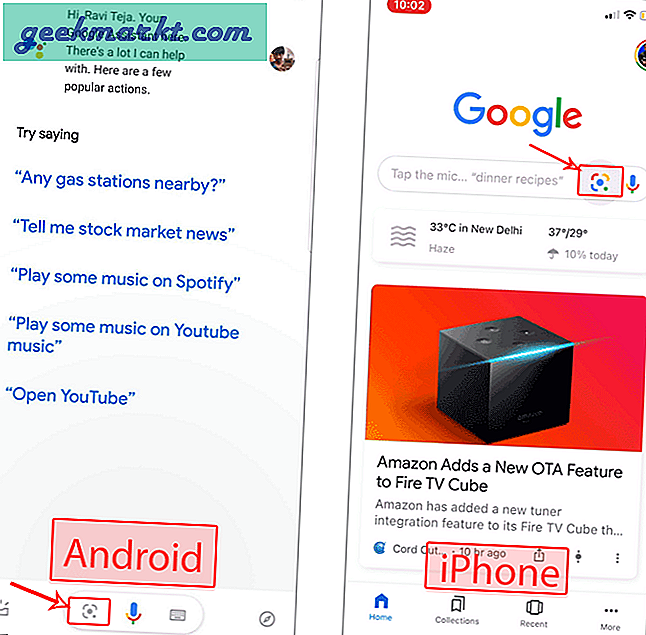
Nu är allt du behöver göra att skanna papperet med Google-objektiv. Detta fungerar också med bilder som du redan har tagit. För att konvertera dem, öppna Google Photos-appen på din telefon och navigera till bilden som du vill konvertera till text och tryck sedan på ikonen "Google Lens" i det nedre området.
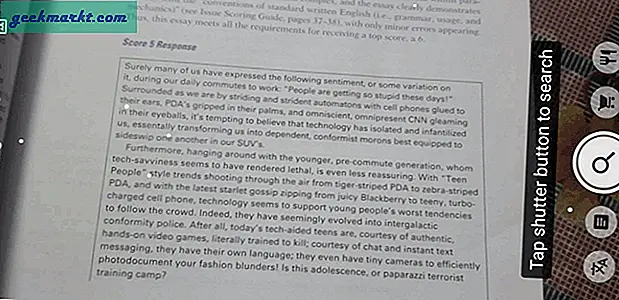
Klicka på den för att börja markera texten, du kan justera valet med hjälp av markörer. När du väl har valt kan du hitta ett alternativ som heter "Kopiera till dator". Klicka bara på det. Om du har loggat in på flera datorer, välj bara det system som du vill skicka den markerade texten till.
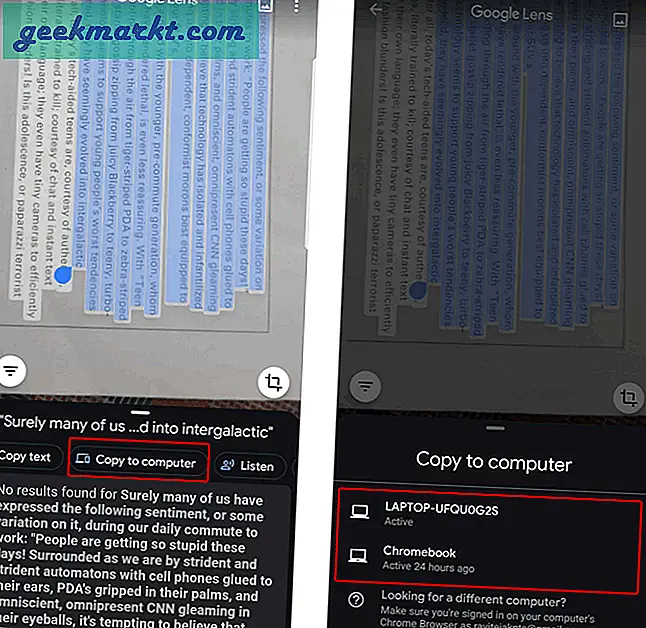
Och hola, det är det. Du får ett meddelande som säger att texten kopieras från din telefon.
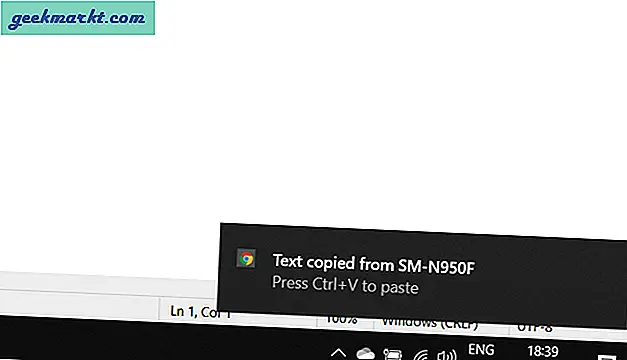
Du kan klistra in den var som helst i ditt system inklusive anteckningsblock, word, safari, edge, etc.
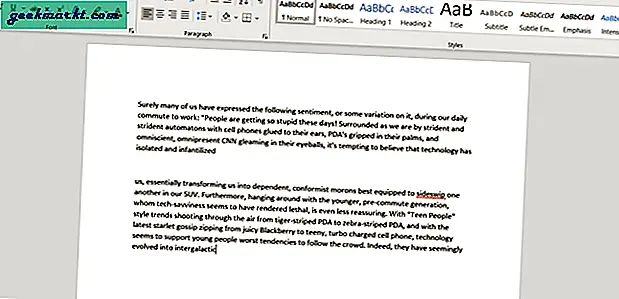
Om du inte ser några meddelanden från Chrome öppnar du Google Dokument på skrivbordet, skapar ett nytt tomt dokument och navigerar till "Redigera" för att "Klistra in" texten.
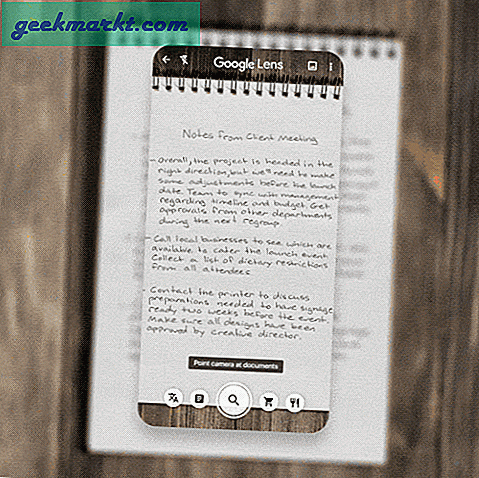
Källa: Google
Avslutar
Om du inte är Chrome-användare är det helt bra eftersom det här tricket fungerar även när webbläsaren är stängd. Så allt du behöver göra är att ladda ner kromen och logga in med ditt konto. När du kopierar något dyker ett meddelande upp och du kan använda den kopierade texten i vilken programvara eller webbläsare du använder.
Hur som helst, detta trick fungerar inte när du försöker översätta och kopiera. Hoppas att Google kommer med den funktionen också i framtiden.
Läs också: Så här återställer du Google Chrome-flikar efter omstart







